Le service d’envoi de courrier dématérialisé permet aux utilisateurs habilités d’envoyer des courriers en deux clics. Les courriers sont transmis au service de La Poste qui se charge de l’impression, la mise sous pli, l’affranchissement et la remise des plis. Le suivi des courriers se fait depuis le logiciel.
Paramétrage
S’inscrire au service
L’inscription se fait directement auprès d’Index Éducation.
1. Rendez-vous dans le menu Fichier > Accéder au formulaire d'inscription pour l'envoi par Maileva ou allez sur la page https://www.index-education.com/fr/inscription-maileva.php du site d’Index Éducation.
2. Cliquez sur le bouton Adhérer au service.
3. Saisissez le formulaire d’inscription, puis cliquez sur le bouton Envoyer.
4. Une fois votre demande prise en compte, un mail Inscription au module MAILEVA est envoyé à l'adresse que vous avez indiquée. Pour que votre inscription soit définitivement validée, imprimez le formulaire (au format HTML ou PDF) via le lien présent dans le mail et retournez-le daté, signé et avec le tampon de l'établissement à Index Éducation par courrier postal.
5. Si vous avez PRONOTE en mode non hébergé, mettez à jour la licence de votre logiciel via le menu Fichier > Utilitaires > Enregistrer automatiquement votre licence une fois l’adhésion confirmée.
Autoriser les personnels administratifs à publiposter via Maileva 
Prérequis Il faut être connecté en SPR.
1. Rendez-vous dans le menu Fichier > Administration des utilisateurs.
2. Dans la fenêtre qui s’affiche, cliquez sur  .
.
3. Sélectionnez le groupe concerné dans la liste à gauche.
4. Dans la rubrique Communication, cochez Utiliser le service Maileva.
Autoriser les personnels de vie scolaire à publiposter via Maileva 
1. Rendez-vous dans l'onglet Ressources > Personnels >  Profils d'autorisations.
Profils d'autorisations.
2. Sélectionnez un profil dans la liste à gauche.
3. Dans la catégorie Communication, cochez Utiliser le service Maileva.
Autoriser les professeurs à publiposter via Maileva 
1. Rendez-vous dans l'onglet Ressources > Professeurs >  Profils d'autorisations.
Profils d'autorisations.
2. Sélectionnez un profil dans la liste à gauche.
3. Dans la catégorie Communication, cochez Utiliser le service Maileva.
Envoi et suivi
Envoyer des courriers avec Maileva 


1. Dans la fenêtre d'envoi des courriers, sélectionnez Maileva comme Type de sortie pour une mise sous pli externalisée.
2. Dans le menu déroulant, sélectionnez le type d'affranchissement. L'affranchissement sélectionné par défaut peut être précisé dans le menu Paramètres > communication > Courriers/SMS/Messagerie.
3. Indiquez si vous optez pour une impression en noir et blanc et/ou recto-verso.
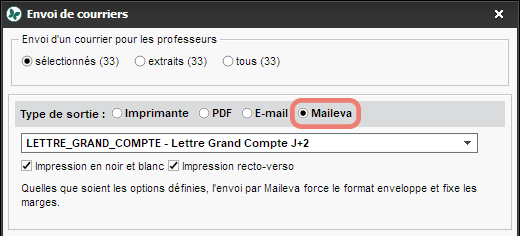
4. Sélectionnez la lettre type à utiliser, puis cliquez sur le bouton Aperçu avant envoi.
5. Vérifiez le résultat. Seuls les courriers avec l'adresse au format enveloppe peuvent être envoyés avec Maileva.
6. Cliquez sur le bouton Envoyer.
Voir les courriers transmis à Maileva 
1. Rendez-vous dans l’onglet Communication > Courriers >  Historique des envois.
Historique des envois.
2. Sélectionnez les destinataires et la catégorie concernés.
3. Précisez la période pendant laquelle les courriers ont été envoyés.
4. Tous les courriers s'affichent alors. Vous pouvez aisément visualiser le suivi d'envoi de vos courriers gérés via Maileva. Des messages vous indiquent l'état de l'acheminement :
lEn attente d'envoi,
lNon envoyé,
lEnvoyé à Maileva le [date],
lRemis en poste le [date],
lPli inconnu,
lPli en erreur,
lRefusé.
5. Lorsque vous sélectionnez un courrier dans la liste, vous avez la possibilité :
lde visualiser le courrier dans le volet de droite ;
lde réimprimer le courrier ;
lde supprimer le courrier.
6. Pour prendre connaissance des factures, cliquez sur le bouton Accéder aux factures.